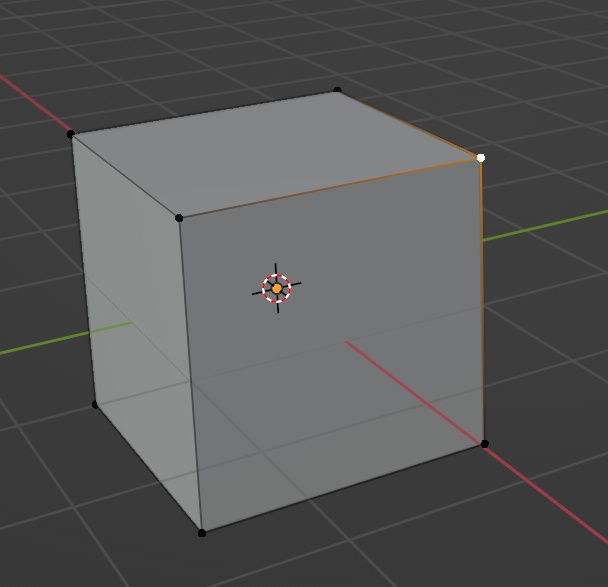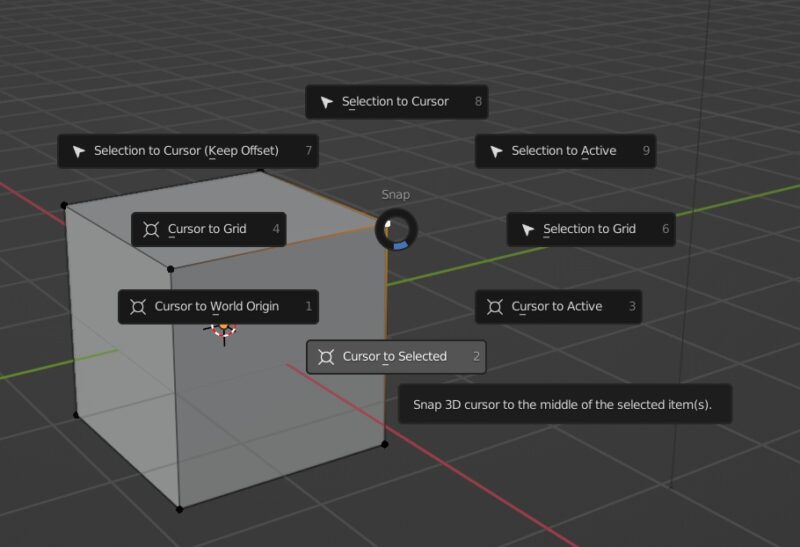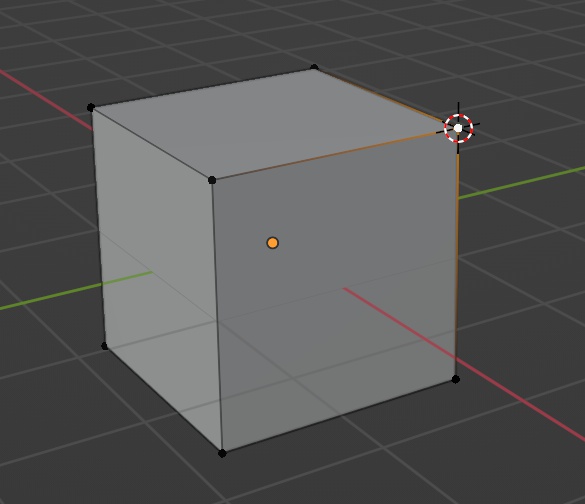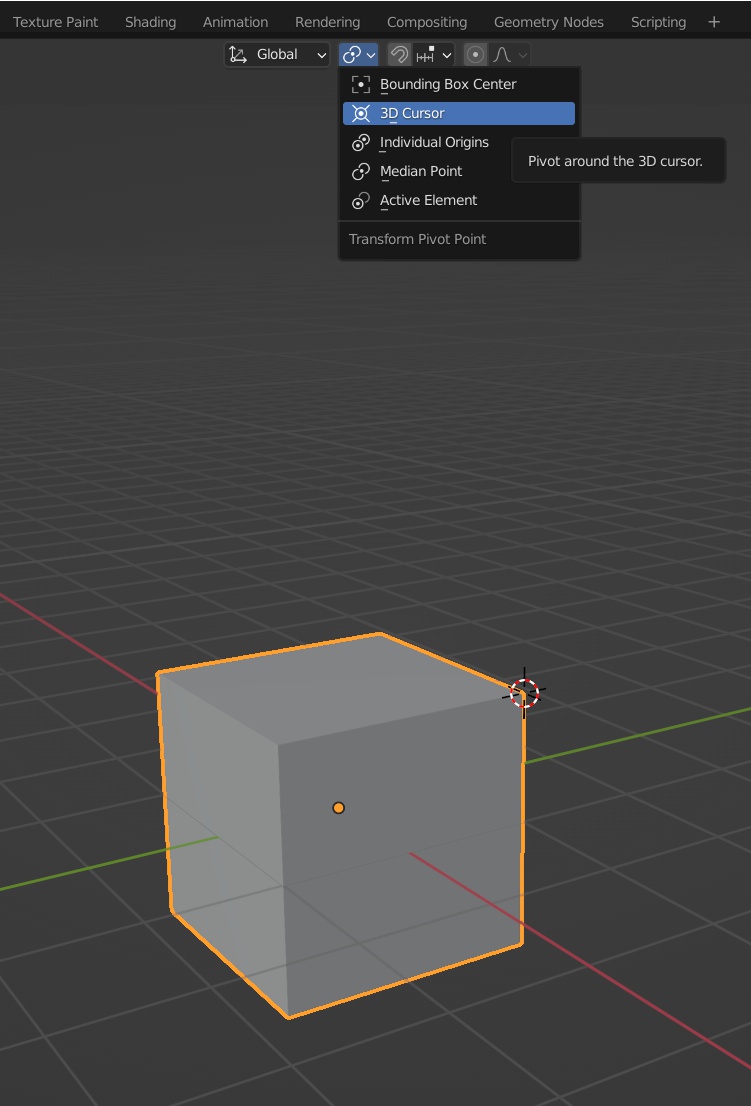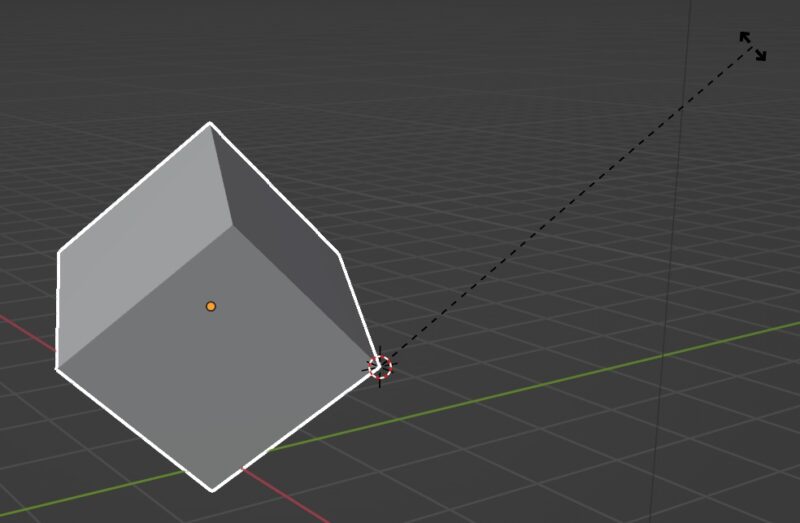Blender Tips の3回目です。
通常、オブジェクトを回転させるとき、中心位置はそのオブジェクトのピボット(オレンジの点)となります。
オブジェクトの端の頂点を回転の中心にしたい場合、ピボットの位置を変えることでも回転中心をずらすことができますが、回転位置を変化させるためだけに毎回ピボットの位置を変えるのは非効率です。
今回はピボットの位置に関係なく、オブジェクトのある頂点の位置を回転中心にする方法を紹介します。
3Dカーソルを回転の中心にする
3Dカーソル(縞々の環)はオブジェクトの状態に関係なく、自由に位置を変化させることができます。そして、そのカーソルを回転の中心にする方法があります。
例として、立方体の端の点を回転中心にしてみます。まず、エディットモードで中心にしたい点を選択します。
その状態で Shift + S を押し、現れるメニューから一番下の「Cursor to Selected」(カーソルを選択先に移動)を選びます。
これによって3Dカーソルが選択した点の位置に移動します。
オブジェクトモードに戻り、画面上部のメニュー「Transform Pivot Point」から「3Dカーソル」を選択します。
デフォルトだと二つの環の間に点があるようなアイコン(Median Point)が選択された状態だと思います。
これで回転中心が3Dカーソルに変化しました。
以上、オブジェクトのピボットを変えずに回転の中心を変える方法でした。